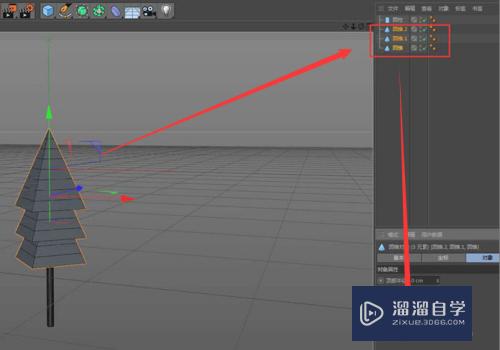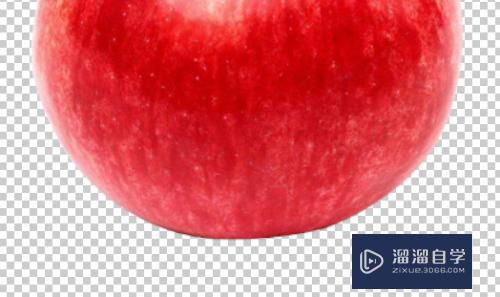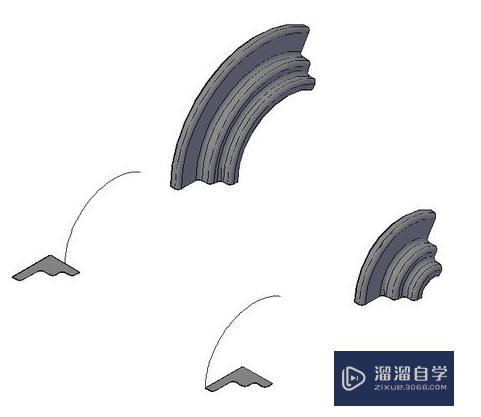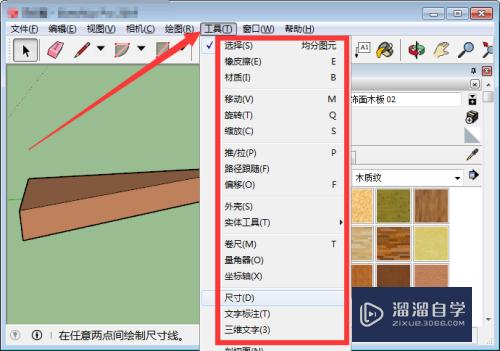如何在PS统一人物皮肤颜色优质
通过PS统一皮肤颜色。我们在修图的时候。经常遇到肤色不统一的时候。本篇教程通过视频来演示一下如何统一人物皮肤的颜色。学起来也比较简单。相信同学们可以学会。但是很多教程并不是学会就可以一招走天下。所以同学们要结合实际情况来制作。一起来学习一下吧。
工具/软件
硬件型号:小新Pro14
系统版本:Windows7
所需软件:PS CS6
方法/步骤
第1步
打开一张素材。然后复制一层
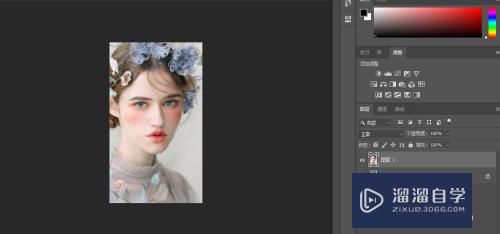
第2步
然后添加一个色相饱和度
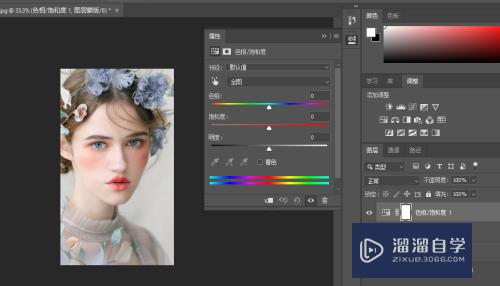
第3步
点击色相饱和度中的小手选项。然后点击素材当中的肤色部分
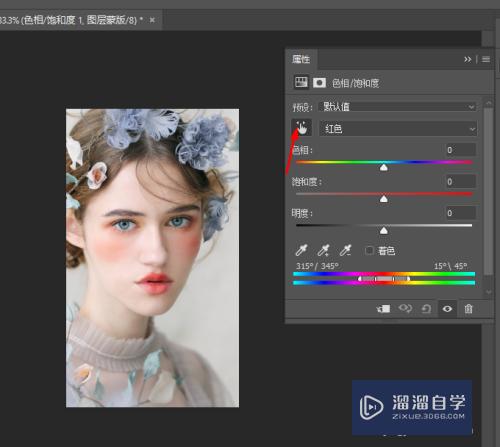
第4步
我们把色相和饱和度拉到最高。然后稍微调整下方的滑块
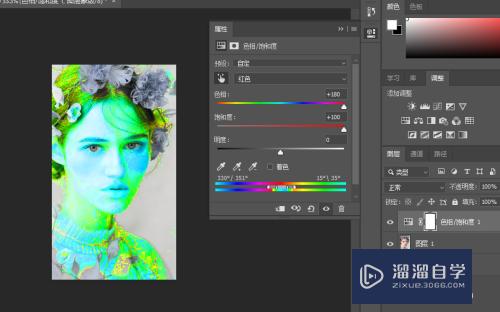
第5步
然后我们把色相和饱和度拉回来

第6步
对这个调整图层添加一个黑色蒙版。使用画笔工具进行涂抹
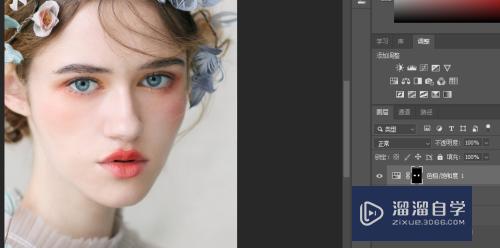
以上关于“如何在PS统一人物皮肤颜色”的内容小渲今天就介绍到这里。希望这篇文章能够帮助到小伙伴们解决问题。如果觉得教程不详细的话。可以在本站搜索相关的教程学习哦!
更多精选教程文章推荐
以上是由资深渲染大师 小渲 整理编辑的,如果觉得对你有帮助,可以收藏或分享给身边的人
本文标题:如何在PS统一人物皮肤颜色
本文地址:http://www.hszkedu.com/61944.html ,转载请注明来源:云渲染教程网
友情提示:本站内容均为网友发布,并不代表本站立场,如果本站的信息无意侵犯了您的版权,请联系我们及时处理,分享目的仅供大家学习与参考,不代表云渲染农场的立场!
本文地址:http://www.hszkedu.com/61944.html ,转载请注明来源:云渲染教程网
友情提示:本站内容均为网友发布,并不代表本站立场,如果本站的信息无意侵犯了您的版权,请联系我们及时处理,分享目的仅供大家学习与参考,不代表云渲染农场的立场!